MySQL navicat连接mysql
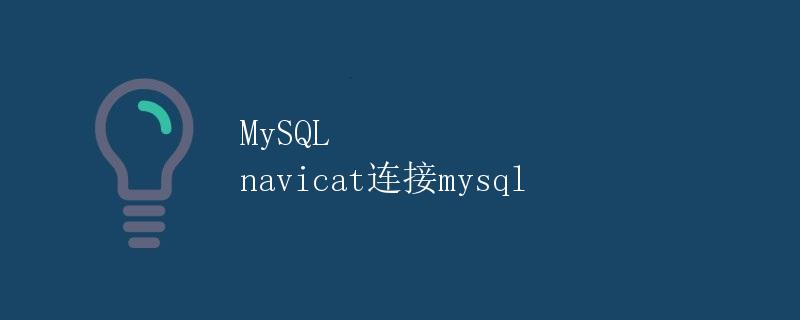
1. 引言
Navicat是一款流行的数据库管理工具,提供了丰富的功能和友好的用户界面,能够方便地连接和管理各种数据库,包括MySQL。本文将详细介绍如何使用Navicat连接MySQL数据库。
2. 准备工作
在开始之前,需要确保已经完成以下准备工作:
2.1 安装Navicat
Navicat可以从其官方网站(https://www.navicat.com/)上下载并安装。根据操作系统的不同,选择适合的版本进行安装。
2.2 安装MySQL服务器
在使用Navicat连接MySQL之前,需要确保已经安装了MySQL服务器。可以从MySQL官方网站(https://www.mysql.com/)下载适合的安装程序进行安装。
2.3 创建MySQL数据库
如果还没有创建MySQL数据库,可以使用以下命令在MySQL服务器上创建一个新数据库:
CREATE DATABASE mydatabase;
3. 连接MySQL数据库
安装和准备工作完成后,就可以开始连接MySQL数据库了。
3.1 打开Navicat
双击桌面上的Navicat图标,或通过开始菜单中的快捷方式打开Navicat。
3.2 添加数据库连接
在Navicat的主界面,点击左上角的“连接”按钮,在弹出的对话框中,填写以下信息:
- 连接名:自定义一个连接名,方便后续连接。
- 主机名/IP地址:填写MySQL服务器所在的主机名或IP地址。
- 端口号:填写MySQL服务器的端口号,默认为3306。
- 用户名:填写连接MySQL所使用的用户名。
- 密码:填写连接MySQL所使用的密码。
- 数据库:选择要连接的数据库。如果还没有创建数据库,可以留空或选择一个已存在的数据库。
接下来,点击“测试连接”按钮,确保连接信息填写无误并且能够成功连接到MySQL服务器。如果测试连接失败,请检查连接信息的准确性。
3.3 连接到MySQL数据库
在连接信息填写正确并测试成功后,点击“连接”按钮,即可连接到MySQL数据库。
4. 数据库管理
成功连接到MySQL数据库后,可以使用Navicat进行各种数据库管理操作。
4.1 创建数据库
在Navicat的主界面,展开连接列表,右键点击连接名,选择“新建数据库”。输入新的数据库名称,并点击“确定”按钮,即可创建一个新的数据库。
4.2 创建数据表
在已连接的数据库上,右键点击数据库名,选择“新建数据表”。根据需要,填写数据表的字段名称、类型和约束等信息,然后点击“保存”按钮,即可创建一个新的数据表。
4.3 执行SQL语句
在Navicat的SQL编辑器中,可以直接执行SQL语句。在SQL编辑器中输入SQL语句,并点击“执行”按钮,即可执行该语句并得到结果。
以下是一个示例的SQL语句和执行结果:
SELECT * FROM customers;
执行上述SQL语句后,将显示名为“customers”的数据表中的所有记录。
4.4 导入和导出数据
可以使用Navicat方便地导入和导出数据。
- 导入数据:右键点击数据表名,选择“导入数据”,选择要导入的数据文件,并按照导入向导的提示进行操作。
- 导出数据:右键点击数据表名,选择“导出数据”,选择导出的格式和保存的路径,并按照导出向导的提示进行操作。
5. 总结
本文介绍了如何通过Navicat连接和管理MySQL数据库。首先,需要进行安装和准备工作,包括安装Navicat和MySQL服务器,以及创建MySQL数据库。然后,通过填写连接信息,在Navicat中连接到MySQL数据库。最后,可以使用Navicat进行数据库管理操作,包括创建数据库、创建数据表、执行SQL语句以及导入导出数据等。
Navicat作为一款强大的数据库管理工具,不仅提供了丰富的功能,还能够提高数据库管理的效率和便捷性。
 极客笔记
极客笔记